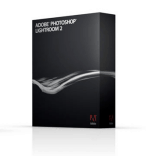
Selasin joitain äskettäin tekemiäni valokuvia ja ajattelin, että koko viikonlopun valokuvaus oli rintakuva. Minut melkein pommitettiin. Avasin suosikkisovellukseni, Adobe Lightroom katsoa ympärilleen. Aloin kehittää joitain laukauksia ja huomasin, että minulla oli paljon enemmän vartijoita, joita olin alun perin ajatellut! Tämä seikka sai minut ajattelemaan kuinka paljon minä rakkaus Lightroom. Joten ajattelin kirjoittaa muutaman artikkelin Lightroomista tarkastelemalla joitain suosikkini ominaisuuksia.
Aluksi haluan selittää, mikä Adobe Lightroom on ja mikä se ei ole, sekä kenelle se on tarkoitettu ja kenelle se ei ole.
Mihin voin käyttää Adobe Lightroomia?
Lyhyesti sanottuna Lightroom on omaisuudenhallinta-, valokuvakehitys- ja tulostusohjelmistotyökalu. Mitä kaikki tämä tarkoittaa? Lightroomilla on yksinkertaisuus, ja siinä on viisi erilaista moduulia, joilla kullakin on erityinen tarkoitus:
-
Kirjasto
-
Kehittää
-
Kuvaesitys
-
Tulosta
-
Verkko
Ensimmäinen on Kirjasto-moduuli
Kirjasto-moduuli sisältää luettelon kaikista valokuvistasi ja ryhmittelemällä ne hakemistoihin ja kokoelmiin tiedostojen hallinnan helpottamiseksi. Tässä moduulissa hallitaan myös valokuviesi / kirjastojesi avainsanoja ja metatietoja. Mitä ovat avainsanat?
Avainsanojen avulla voit merkitä jokaisen valokuvasi merkityksellisillä sanoilla kuvaamaan, mistä kuvassa on kyse, kuka kuvassa oli ja missä ja miksi otettiin. Nämä tiedot ovat tärkeitä, kun valokuvakokoelmasi alkaa kasvaa ja sinun on löydettävä yksi kuva, jossa oli rantapyyhe, mutta et muista, milloin tai missä otit sen. Avainsanoilla voit etsiä sitä nopeasti ja helposti löytääksesi harvinaisen helmen hiekasta (niin sanoakseni.) Tämä prosessi on erityisen hyödyllinen ammattilaisille, joiden on pidettävä kaikki erilaiset valokuvakokoelmat järjestyksessä.
Metatiedot on kyse kameran ja tiedostoasetuksista, jotka on tallennettu kuhunkin kuvatiedostoon. Suurin osa näistä tiedoista kirjoitetaan jokaiselle valokuvalle kamerallasi, ja tätä kutsutaan EXIF-tiedoksi. Se sisältää tiedoston nimen, otsikon, sieppaa ajan / päivämäärän, sijainnin ja kameran asetukset, kuten valotuksen, polttovälin, ISO-arvon, salamatilan sekä kameran merkin ja mallin <Huh huh>. Muita metatietoja, jotka lisäät myöhemmin valokuvaan, kutsutaan IPTC-tiedoiksi. Yleensä nämä tiedot sisältävät kuvatekstin, tekijän / valokuvan, avainsanat jne.
Nämä tiedot tallennetaan jokaiseen valokuvaan, ja niitä voidaan hakea ja lajitella työkaluilla, kuten <arvaa mitä> Adobe Lightroom !! Lightroomin avulla voit käsitellä ja käsitellä kaikenlaisia metatietoja helposti, mikä tekee varainhallinnasta helppoa. Alla on esitetty osa kuhunkin tiedostoon tallennetuista tiedoista.
Huomaa: On erittäin suositeltavaa sekoittaa EXIF-tietoja, jotka kamerasi kirjoittaa valokuviin.
Seuraava on Kehitä-moduuli
Kehitysmoduulin tarkoituksena on muuttaa kuvan ulkoasua. Jos katsot alla olevan kuvakaappauksen oikeaa reunaa, näet lukuisia liukusäätimiä muuttamaan valotusta, kirkkautta, kontrastia ja monia muita muuttujia kuvan hienosäätöön ja haluamasi värin ja ulkoasun saamiseksi. Vasemmalla puolella on esikatseluikkuna ja luettelo esiasetuksista sekä kuvaan tehtyjen muutosten historia. Esiasetukset ovat Lightroomin upea piirre.
Esiasetukset ovat ryhmä ennalta määritettyjä kuva-asetuksia, joita käytetään automaattisesti yhdellä napsautuksella. Näillä voit vaihtaa kuvan heti vanhanaikaiseksi seepiasävyiseksi kuvaksi tai muuttaa sen mustavalkoiseksi valokuvaksi. Yksi mukava asia Lightroomissa on se, että voit viedä esiasetuksesi ja jakaa ne, mitä sadat ihmiset ovat tehneet ja lähetti ne tänne jakamaan. Voit jopa tallentaa kaikki yhdelle kuvalle tekemäsi muutokset esiasetuksiksi ja soveltaa myöhemmin kaikki nämä muutokset muihin kuviin. Joo. Erittäin groovy todellakin!
Seuraava on Slideshow-moduuli
Lightroom-diaesitysmoduuli on melkein juuri miltä se kuulostaa. Voit tehdä valokuvilla välitön diaesitys tietokoneeltasi. Vaihtoehdot ovat syvällä, joten voit määrittää taustavärin, nopeuden, siirtymät, musiikin, otsikot ja muut asetteluasetukset. Kun olet tehnyt valintasi, paina vain peliä ja katso show.
Tulosta-moduuli on seuraava
Lightroom antaa sinun hallita kuinka tulostaa ja miten. Voit tehdä kontakti- / ruudukkolomakkeita, joilla on kaikenlaisia asetteluvaihtoehtoja. Tämä on erittäin kätevää tulostaa joukko kuvia yhdelle sivulle samalla tavalla kuin muistatko luokan koulusi kuvat. Erittäin kätevä ammattilaisille näyttää asiakkaille joukko valokuvia, joista valita, mutta luokassa.
Viimeinen moduuli koskee kaikkea verkkoa
Web-moduulin avulla voit luoda ammattimaisia verkkogallerioita, jotka voidaan lähettää verkkosivustolle. Se on nopeaa ja helppoa aivan kuten sen pitäisi olla. Loppujen lopuksi olet valokuvaaja, et web-suunnittelija, eikö?
Yksi tekniikka, jota monet valokuvaajat käyttävät, on asentaa kolmannen osapuolen galleriajärjestelmä, kuten suosikkini SlideShowProja luo sitten kaikki sotkuinen HTML-koodi puolestasi Adobe Lightroomin avulla. Ilmatiivis interaktiivinen tekee myös joitain liukkaita galleriajärjestelmiä, joita voit käyttää Lightroomissa, ja on toinen suosikeistani.
Mitä Adobe Lightroom EI OLE
Joten Adobe Lightroom on. Mitä se ei ole? Ensinnäkin se on ei Adobe Photoshop. Sinulla ei ole melkein hallinnan tasoa joka pikseliä, etkä voi manipuloida näitä pikseleitä ylös- ja alaspäin Lightroomilla kuten Photoshopissa.
Lightroomilla ei myöskään ole kerroksia, suodattimia ja naamioita, kuten Photoshopilla. Mutta se ei tarvitse heitä. Lightroom on valokuvaussovellus, ei kuvankäsittelytyökalu. Painopiste on valokuvan koko työnkulussa kuvien tuonnista tulostamiseen joko paperille tai verkkoon. Mitä Lightroom tekee, se toimii hyvin. Se ei ole paisunut ja täynnä gizmosia ja widgettejä.
Joten kenen pitäisi käyttää Lightroomia?
Kaikkien valokuvasta vakavasti ottajien tulee ehdottomasti käyttää Adobe Lightroomia. On vain niin monta tapaa, että se parantaa joka laukaus yksinkertaisesti kuvan värien esiin tuomisesta ja korjaamisesta kuvan ulkoasun muuttamiseen kokonaan. Kuka ei saa käyttää Lightroomia? Ihmiset, jotka tykkäävät kuvien ottamisesta, mutta eivät halua tai joilla ei ole aikaa päästä todella tekemään niistä niin täydellisiä kuin mahdollista. Jos et ole näppärä kuviesi suhteen, etsi muualta ja säästä rahaa. Niille ihmisille suosittelen joko Google Picasa (mikä on ilmaista) tai iPhoto. Olen käyttänyt iPhotoa melko vähän ja rakastan sitä perushallinnassa ja värinkorjauksessa, ja Google Picasa on myös helppokäyttöinen ja täynnä ominaisuuksia sekä MAC: lle että Windowsille.
Niin, ilmeisesti sen pitäisi olla selvää jo nyt (näitkö tämän blogikirjoituksen otsikon oikein?) että olen tuuletin Adobe Lightroomista, mutta älä ota sanaani siihen. Ota napata kopio Adobesta ja kokeile sitä ilmaisella 30 päivän kokeilulla. Tai jos olet ollut aidalla jonkin aikaa, mutta nyt olet valmis nappaamaan kopion Amazonin Lightroom 2 ja säästät 35 dollaria verrattuna Adoben verkkosivustoon, niin tässä on.
Kirjailijasta:
Vaikka tavallinen hangout hänen valokuvien jakamiseen on www.brickmonkey.com, löydät myös brickmonkeyin satunnaisena groovyContributorina täällä @ groovyPost.com valokuvausvinkkeihin.